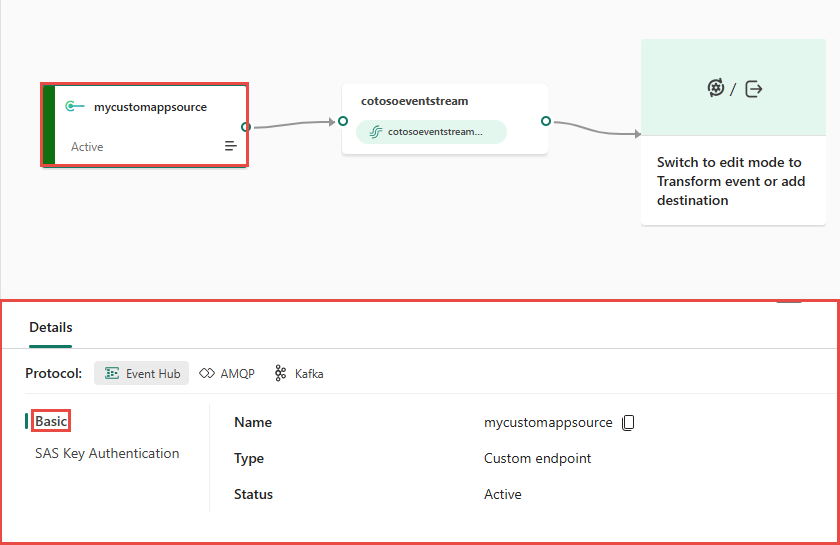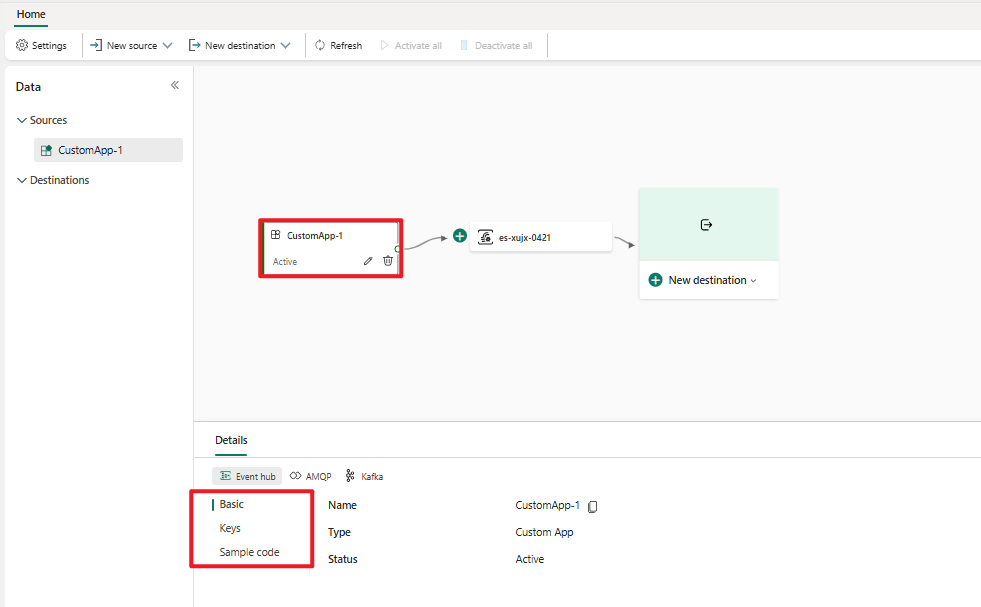eventstream에 사용자 지정 엔드포인트 또는 사용자 지정 앱 원본 추가
사용자 고유의 애플리케이션을 eventstream에 연결하려는 경우 사용자 지정 엔드포인트 또는 사용자 지정 앱을 원본으로 추가할 수 있습니다. 그런 다음 사용자 지정 엔드포인트 또는 사용자 지정 앱에 노출되는 연결 엔드포인트를 사용하여 사용자 고유의 애플리케이션에서 이벤트 스트림으로 실시간 이벤트를 보낼 수 있습니다. 또한 사용자 지정 엔드포인트 또는 사용자 지정 앱에 대한 옵션으로 사용할 수 있는 Apache Kafka 프로토콜을 사용하여 Apache Kafka 프로토콜을 사용하여 실시간 이벤트를 보낼 수 있습니다.
이 문서에서는 Microsoft Fabric 이벤트 스트림의 이벤트 스트림에 사용자 지정 엔드포인트 원본 또는 사용자 지정 앱 원본을 추가하는 방법을 보여 줍니다.
참고 항목
향상된 기능은 지금 eventstream을 만들 때 기본적으로 사용하도록 설정됩니다. 표준 기능을 사용하여 만든 이벤트 스트림이 있는 경우 해당 이벤트 스트림은 계속 작동합니다. 평소처럼 편집하고 사용할 수 있습니다. 향상된 이벤트 스트림의 추가 기능과 이점을 활용할 수 있도록 표준 eventstream을 대체하는 새 Eventstream을 만드는 것이 좋습니다.
필수 조건
- 패브릭 용량 라이선스 모드(또는 참가자 이상의 권한이 있는 평가판 라이선스 모드)의 작업 영역에 액세스합니다.
- eventstream이 없는 경우 eventstream 을 만듭니다.
원본으로 사용자 지정 엔드포인트 데이터 추가
사용자 지정 엔드포인트 원본을 추가하려면 시작 페이지에서 사용자 지정 엔드포인트 사용을 선택합니다. 또는 게시된 eventstream이 이미 있고 사용자 지정 엔드포인트 데이터를 원본으로 추가하려는 경우 편집 모드로 전환합니다. 리본에서 원본>사용자 지정 엔드포인트 추가를 선택합니다.
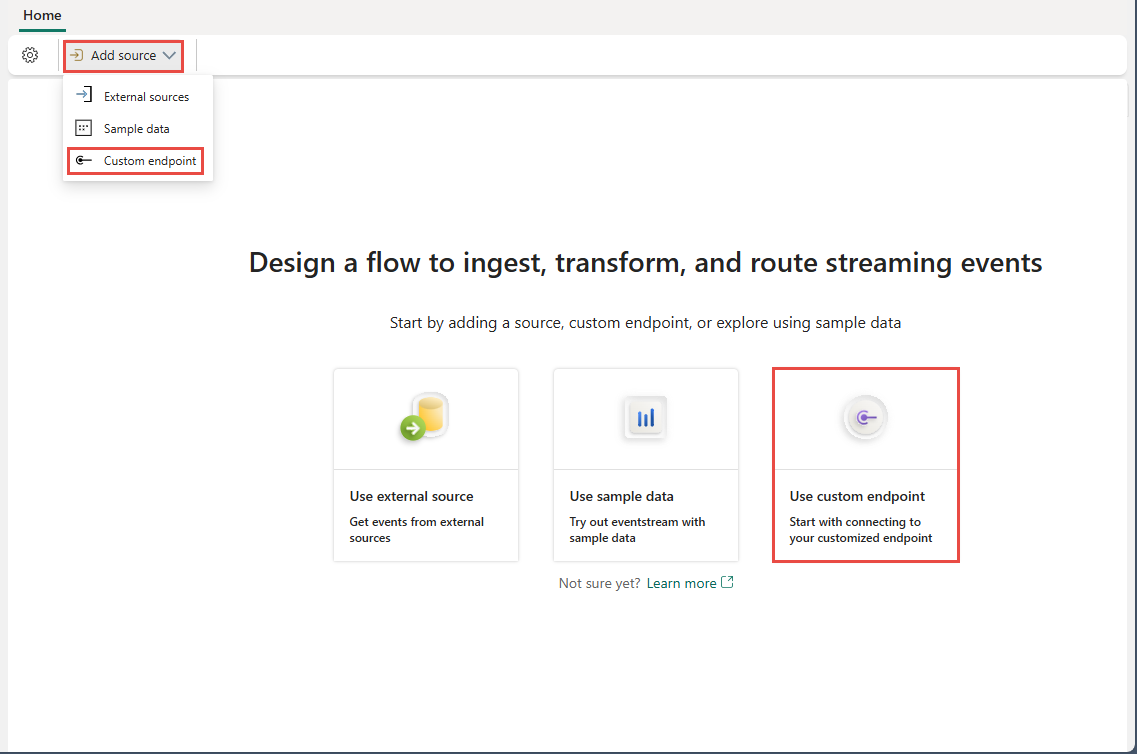
사용자 지정 엔드포인트 대화 상자에서 원본 이름 아래에 사용자 지정 원본의 이름을 입력한 다음 추가를 선택합니다.
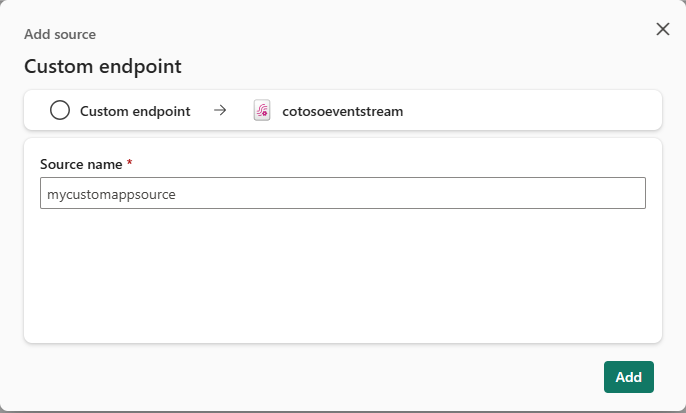
사용자 지정 엔드포인트 원본을 만든 후에는 편집 모드에서 캔버스의 이벤트 스트림에 추가됩니다. 사용자 지정 앱 원본에서 새로 추가된 데이터를 구현하려면 게시를 선택합니다.
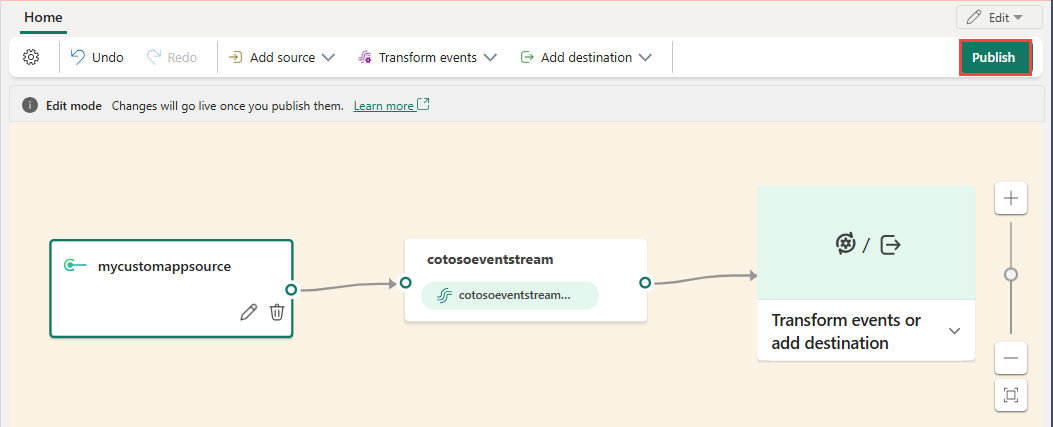
참고 항목
하나의 Eventstream에 대한 최대 원본 및 대상 수는 11개입니다.
세부 정보 창에서 엔드포인트 세부 정보 가져오기
사용자 지정 엔드포인트 원본을 만든 후에는 라이브 보기에서 해당 데이터를 시각화할 수 있습니다.
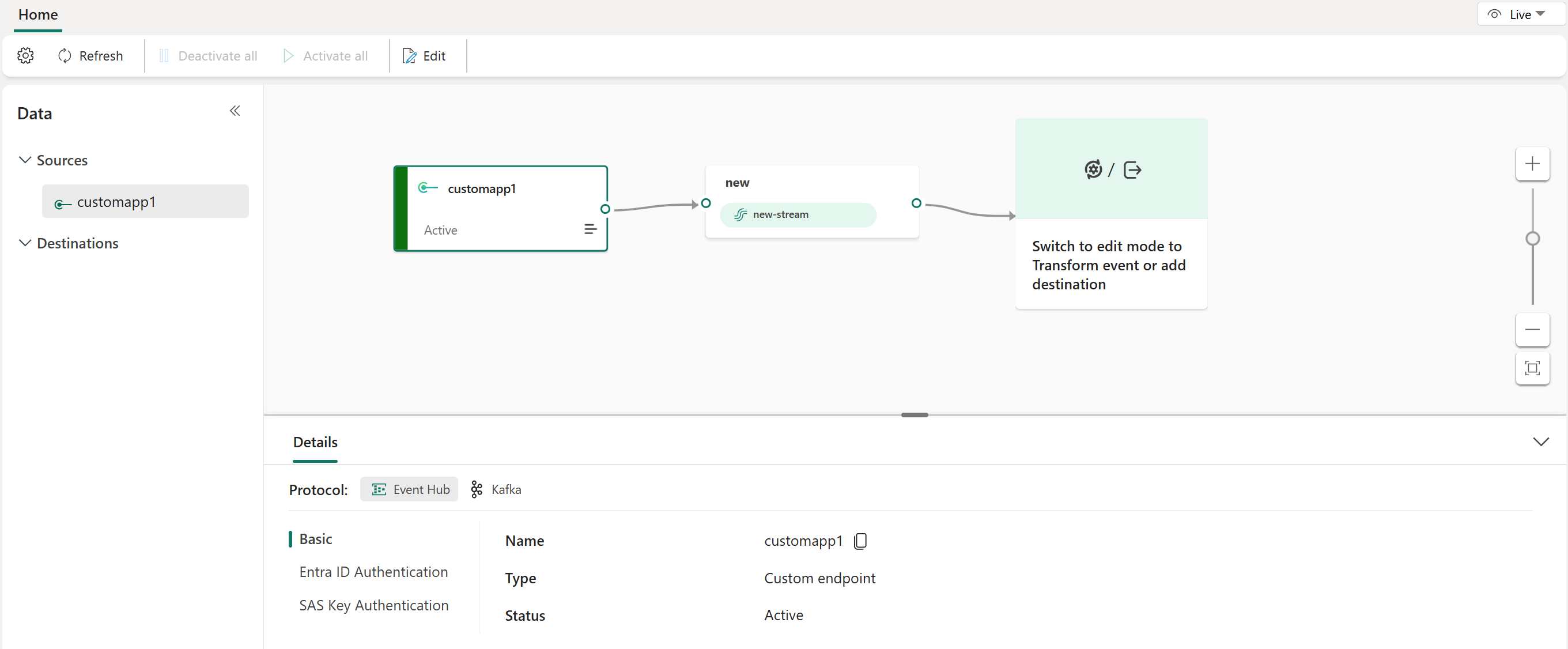
세부 정보 창에는 이벤트 허브, AMQP 및 Kafka의 세 가지 프로토콜 탭이 있습니다. 각 프로토콜 탭에는 기본 및 SAS 키 인증의 세 페이지가 있습니다. 이러한 페이지는 연결에 해당하는 프로토콜을 사용하여 엔드포인트 세부 정보를 제공합니다.
기본은 사용자 지정 엔드포인트의 이름, 유형 및 상태를 보여 줍니다.
SAS 키 인증 페이지에서는 이벤트 스트림으로 이벤트를 스트리밍하는 데 사용할 수 있는 연결 키에 대한 정보와 해당 키가 포함된 샘플 코드에 대한 링크를 제공합니다. 키 페이지의 정보는 프로토콜에 따라 다릅니다.
이벤트 허브
이벤트 허브 탭의 SAS 키 인증 페이지에는 이벤트 허브의 연결 문자열 관련된 정보가 포함되어 있습니다. 이 정보에는 이벤트 허브 이름, 공유 액세스 키 이름, 기본 키, 보조 키, 연결 문자열-기본 키, 연결 문자열 보조 키가 포함됩니다.

이벤트 허브 형식은 연결 문자열 기본값이며 Azure Event Hubs SDK에서 작동합니다. 이 형식을 사용하면 Event Hubs 프로토콜을 통해 eventstream에 연결할 수 있습니다.
다음 예제에서는 연결 문자열 이벤트 허브 형식의 모양을 보여 줍니다.
Endpoint=sb://eventstream-xxxxxxxx.servicebus.windows.net/; SharedAccessKeyName=key_xxxxxxxx;SharedAccessKey=xxxxxxxx;EntityPath=es_xxxxxxx
샘플 코드 표시 단추를 선택하면 이벤트 허브의 연결 키에 대한 필수 정보가 포함된 즉시 사용할 수 있는 Java 코드가 표시됩니다. 이를 복사하여 애플리케이션에 붙여넣어 사용할 수 있습니다.
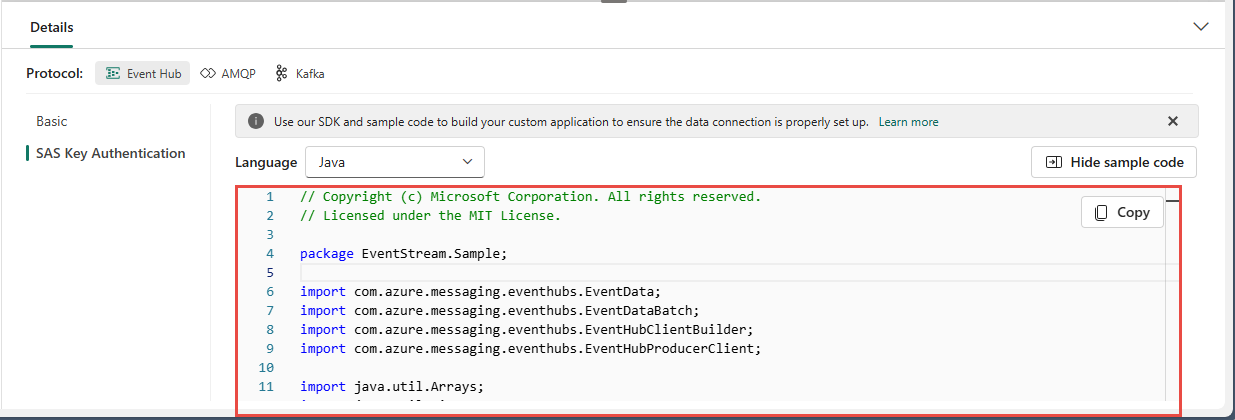
AMQP(고급 메시지 큐 프로토콜)
AMQP 형식은 다양한 플랫폼과 언어 간의 상호 운용성을 지원하는 표준 메시징 프로토콜인 AMQP 1.0 프로토콜과 호환됩니다. 이 형식을 사용하여 AMQP 프로토콜을 사용하여 eventstream에 연결할 수 있습니다.
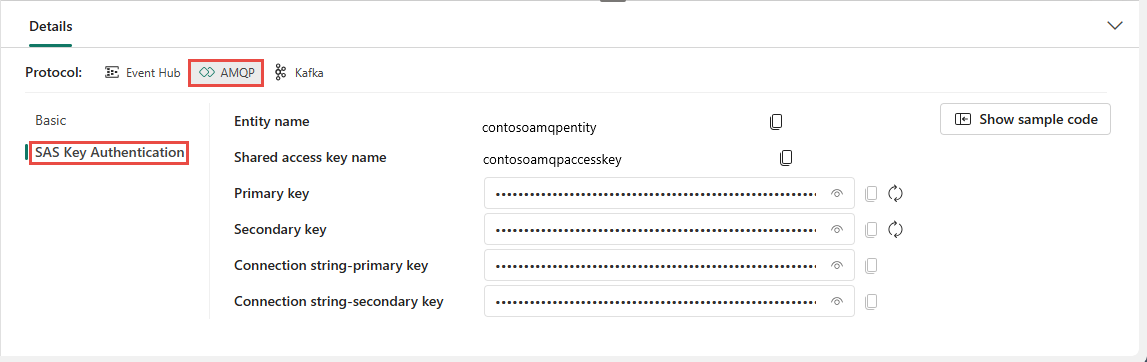
샘플 코드 표시 단추를 선택하면 AMQP 형식의 연결 키 정보가 있는 즉시 사용할 수 있는 Java 코드가 표시됩니다.
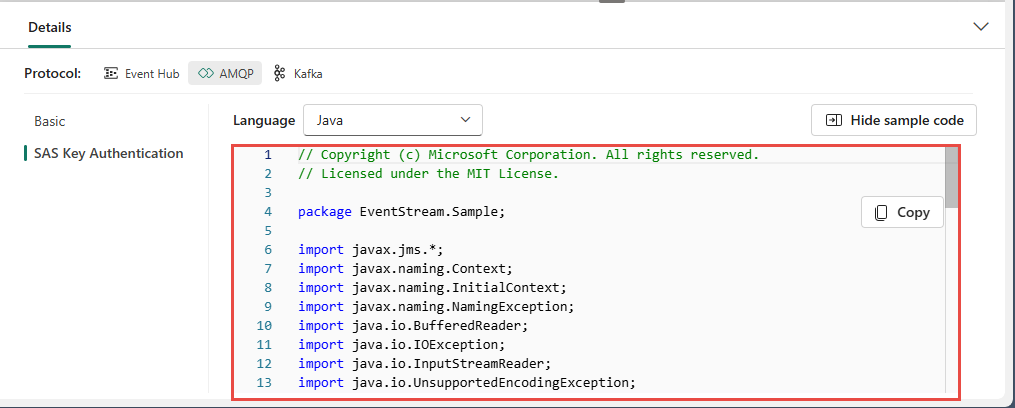
Kafka
Kafka 형식은 높은 처리량 및 낮은 대기 시간 데이터 처리를 지원하는 인기 있는 분산 스트리밍 플랫폼인 Apache Kafka 프로토콜과 호환됩니다. Kafka 프로토콜 형식에 대한 SAS 키 인증 정보를 사용하여 eventstream에 연결하고 이벤트를 스트리밍할 수 있습니다.
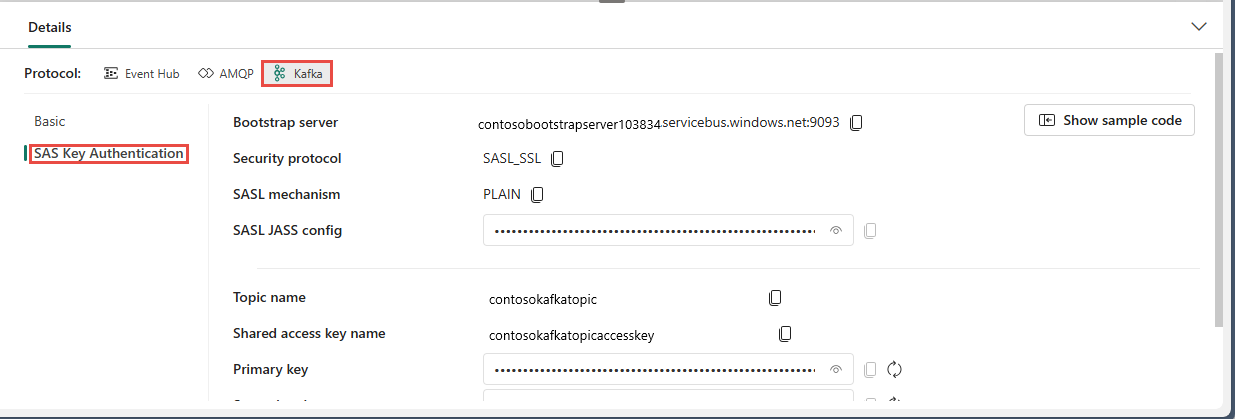
샘플 코드 표시 단추를 선택하면 Kafka 형식의 필요한 연결 키를 포함하여 즉시 사용할 수 있는 Java 코드가 표시됩니다. 사용하기 위해 복사합니다.
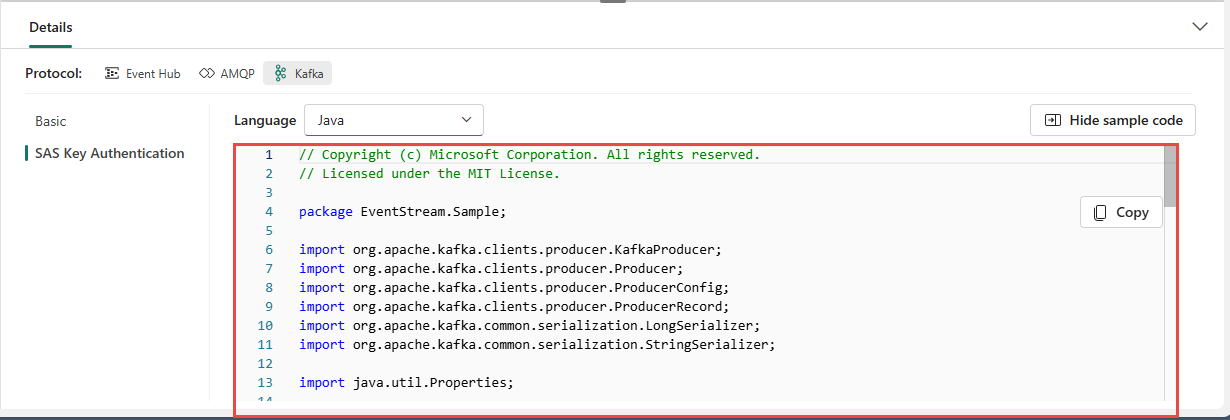
참고 항목
- 애플리케이션 요구 사항 및 기본 설정에 맞는 프로토콜 형식을 선택한 다음 연결 문자열 복사하여 애플리케이션에 붙여넣을 수 있습니다. 다양한 프로토콜을 사용하여 이벤트를 보내거나 받는 방법을 보여주는 샘플 코드를 참조하거나 복사할 수도 있습니다.
- 샘플 코드 뷰에서 종료하려면 샘플 코드 숨기기를 선택합니다.
관련 콘텐츠
지원되는 원본 목록은 eventstream에서 이벤트 원본 추가를 참조 하세요.
필수 조건
시작하기 전에 Eventstream이 있는 기여자 이상의 권한이 있는 작업 영역에 액세스해야 합니다.
참고 항목
하나의 Eventstream에 대한 최대 원본 및 목적지 수는 11개입니다.
사용자 지정 앱을 원본으로 추가
사용자 고유의 앱을 이벤트 스트림에 연결하고 싶으신 경우에 사용자 지정 앱 소스를 추가하실 수 있습니다. 그런 다음 사용자 지정 앱에 노출되는 연결 엔드포인트를 사용하여 사용자 고유의 애플리케이션에서 eventstream으로 데이터를 보냅니다.
사용자 지정 앱 원본을 추가하려면 다음을 수행합니다.
리본의 새로운 소스 혹은 기본 편집기 캔버스의 플러스 기호 (+) 를 선택해 주신 다음에 사용자 지정 앱을 선택해 주세요.
사용자 지정 앱 창에서 사용자 지정 앱의 원본 이름을 입력한 다음 추가를 선택합니다.
세부 정보 창에서 엔드포인트 세부 정보를 가져와 이벤트를 보냅니다.
사용자 지정 애플리케이션을 원본으로 성공적으로 만든 후 세부 정보 창에서 정보를 볼 수 있습니다.
세부 정보 창에는 이벤트 허브, AMQP 및 Kafka의 세 가지 프로토콜 탭이 있습니다. 각 프로토콜 탭에는 기본, 키 및 샘플 코드의 세 페이지가 있습니다. 이러한 페이지는 연결에 해당하는 프로토콜을 사용하여 엔드포인트 세부 정보를 제공합니다.
기본은 사용자 지정 앱의 이름, 유형 및 상태를 보여 줍니다.
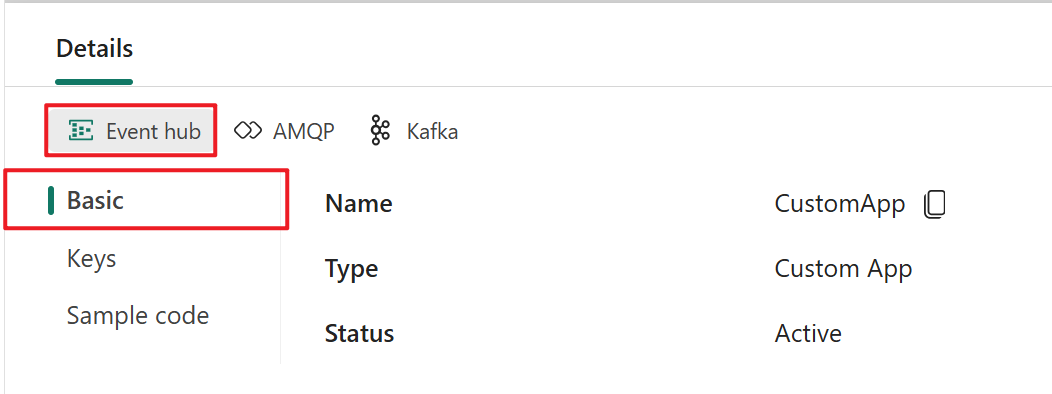
키 는 연결 키에 대한 정보를 제공합니다. 샘플 코드 는 이벤트를 이벤트 스트림으로 스트리밍하는 데 사용할 수 있는 해당 키가 포함된 샘플 코드를 제공합니다. 이러한 페이지의 정보는 프로토콜에 따라 다릅니다.
이벤트 허브
이벤트 허브 탭의 키 페이지에는 이벤트 허브의 연결 문자열 관련된 정보가 포함되어 있습니다. 이 정보에는 이벤트 허브 이름, 공유 액세스 키 이름, 기본 키 및 연결 문자열-기본 키가 포함됩니다.

이벤트 허브 형식은 연결 문자열 기본값이며 Azure Event Hubs SDK에서 작동합니다. 이 형식을 사용하면 Event Hubs 프로토콜을 통해 eventstream에 연결할 수 있습니다.
다음 예제에서는 연결 문자열 이벤트 허브 형식의 모양을 보여 줍니다.
Endpoint=sb://eventstream-xxxxxxxx.servicebus.windows.net/; SharedAccessKeyName=key_xxxxxxxx;SharedAccessKey=xxxxxxxx;EntityPath=es_xxxxxxx
이벤트 허브 탭의 샘플 코드 페이지에는 이벤트 허브의 연결 키에 대한 필수 정보가 포함된 즉시 사용할 수 있는 코드가 제공됩니다. 사용하기 위해 애플리케이션에 복사하여 붙여넣기만 하면 됩니다.
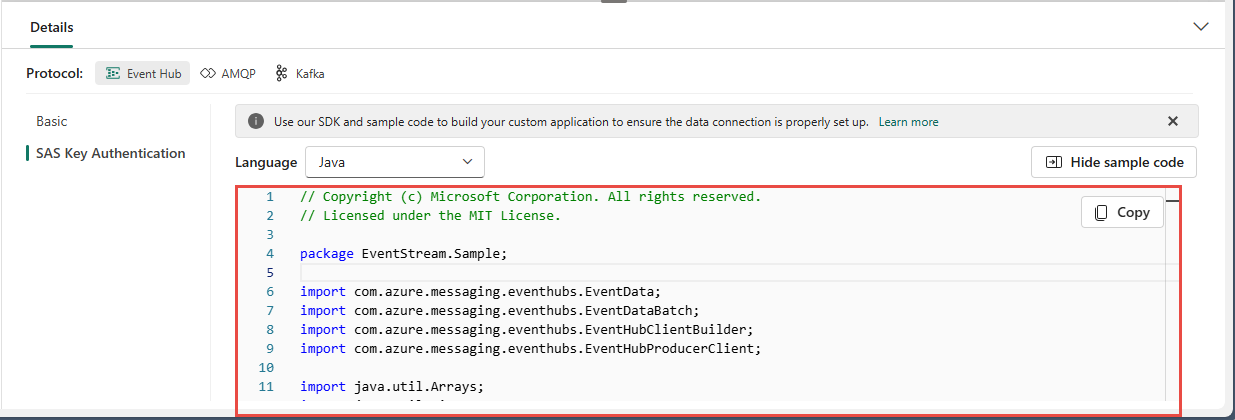
Kafka
Kafka 형식은 높은 처리량 및 낮은 대기 시간 데이터 처리를 지원하는 인기 있는 분산 스트리밍 플랫폼인 Apache Kafka 프로토콜과 호환됩니다. Kafka 프로토콜 형식에 대한 키 및 샘플 코드 정보를 사용하여 eventstream에 연결하고 이벤트를 스트리밍할 수 있습니다.
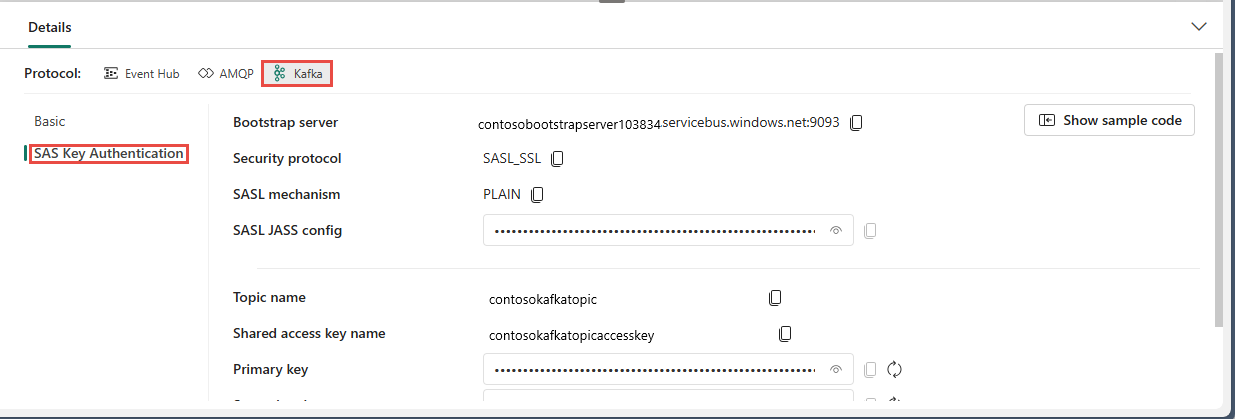
Kafka 탭의 샘플 코드 페이지에서는 Kafka 형식의 필요한 연결 키를 포함하여 준비된 코드를 제공합니다. 사용하기 위해 복사하기만 하면 됩니다.
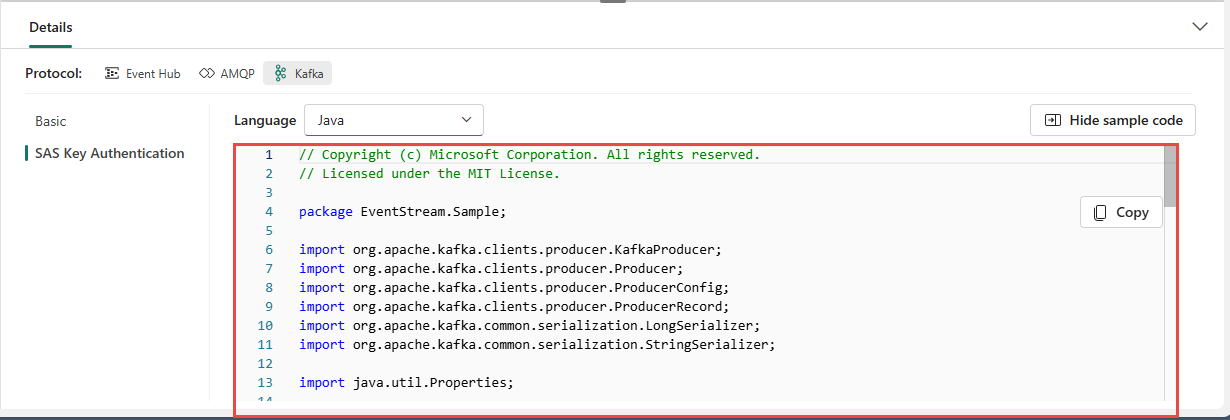
AMQP
AMQP 형식은 다양한 플랫폼과 언어 간의 상호 운용성을 지원하는 표준 메시징 프로토콜인 AMQP 1.0 프로토콜과 호환됩니다. 이 형식을 사용하여 AMQP 프로토콜을 사용하여 eventstream에 연결할 수 있습니다.
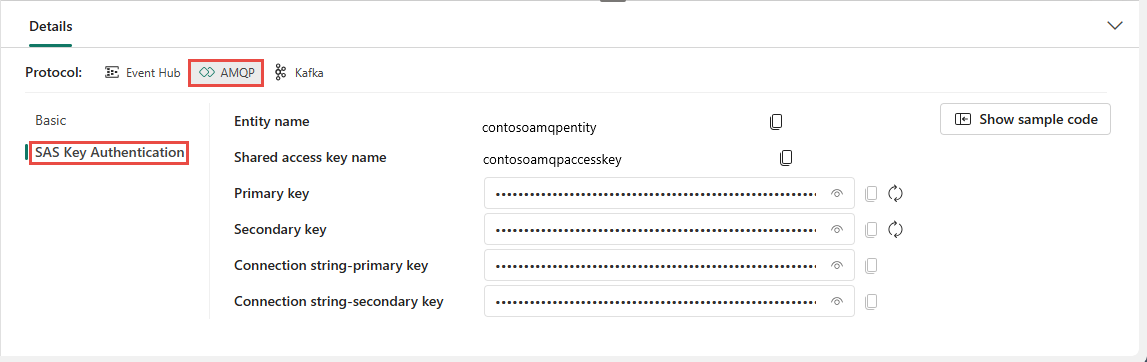
AMQP 탭의 샘플 코드 페이지에서는 AMQP 형식의 연결 키 정보가 포함된 즉시 사용할 수 있는 코드를 제공합니다.
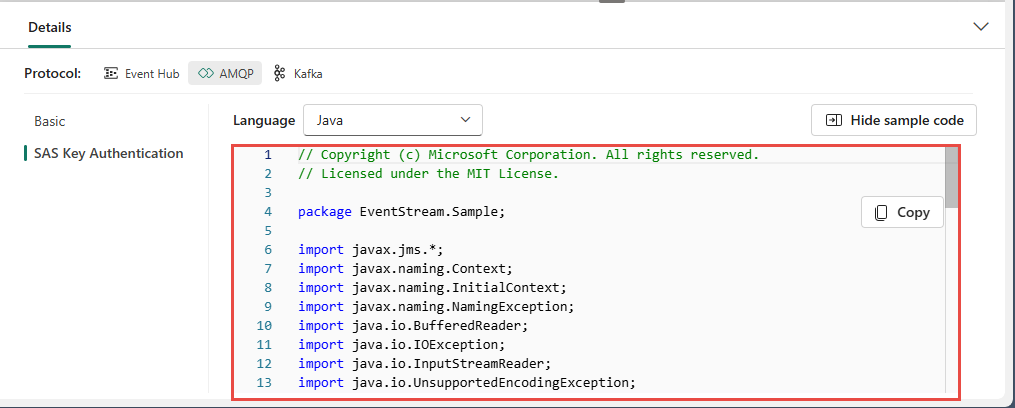
애플리케이션 요구 사항 및 기본 설정에 맞는 프로토콜 형식을 선택한 다음 연결 문자열 복사하여 애플리케이션에 붙여넣을 수 있습니다. 다양한 프로토콜을 사용하여 이벤트를 보내거나 받는 방법을 보여주는 샘플 코드 페이지에서 샘플 코드를 참조하거나 복사할 수도 있습니다.
관련 콘텐츠
이벤트 스트림에 다른 소스를 추가하기 위한 방법을 알아보기 위해서는 다음 문서를 확인해 주세요: